Visar din iPhone-kamera svart skärm när du försöker ta en bild? Det här är ett vanligt problem som drabbar många iPhone-användare – oavsett modell.
Oroa dig inte. I den här guiden får du 8 snabba och effektiva lösningar för att fixa iPhone kamera svart, oavsett om du har en iPhone 16, 15, 14, 13, 12, 11 eller X.

I artikeln:
- Del 1: Varför fungerar inte iPhone-kameran eller visar svart skärm?
- Del 2: Lösning på iPhone-kamera som visar svart skärm
- Ett klick för att reparera iOS-systemet via Fixppo

- Växla till främre eller bakre kameran
- Stänga kameraprogrammet
- Inaktivera funktionen VoiceOver
- Starta om iPhone
- Uppgradera din iOS-version
- Återställ alla inställningar
- Kontrollera maskinvarufel
- Del 3: Lösningar på problemet med iPhone-kamerans blixt och otidsenlig fotografering
- Del 4: Vanliga frågor om iPhone-kamera problem
Varför fungerar inte iPhone-kameran eller visar svart skärm?
iPhone-kameror fungerar ofta fel på grund av följande orsaker.
- Fel på kameraappen.
- iOS-systemet har inte uppdaterats nyligen eller ett iOS-uppdateringsfel har inträffat.
- Skadlig programvara (ovanlig).
- iPhone hårdvara problem.
Dessa orsaker är ofta orsaken till att iPhone främre eller bakre kameran svart skärm, kameran har fastnat eller fungerar väldigt långsamt, blixten synkroniserar inte med bilden, etc. Låt oss sedan se hur du fixar olika iPhone-kameraproblem.
Lösning på iPhone-kamera som visar svart skärm
Många användare upplever att iPhone-kameran inte fungerar – ibland visas en helt svart skärm när man öppnar appen. Det här problemet är vanligt, särskilt efter iOS-uppdateringar.
1Ett klick för att reparera iOS-systemet via Fixppo
Om din svart skjerm iPhone eller inte fungerar alls, finns det flera sätt att lösa det hemma. Det enklaste och mest effektiva sättet är att använda ett professionellt iOS-reparationsverktyg som iMyFone Fixppo. Det kräver inga tekniska kunskaper och kan åtgärda vanliga iOS-problem, inklusive kamerafel, utan att du förlorar data.

Fixppo funktionslista
- Lös iPhone-kamerans svart skärm/när den är suddig utan att förlora data
- Reparera fel efter iOS-uppdateringar eller systemkrascher
- Stöd för iPhone 16 till iPhone 6 och iOS 18/17/16
- Enkel att använda – inga tekniska kunskaper krävs
För att snabbt komma igång, följ bara stegen nedan och använd Fixppo för att reparera svart kameraproblem effektivt.
Steg 1 : Öppna iMyFone Fixppo på din dator och välj standardläge. Anslut sedan telefonen till datorn och klicka på Nästa. Programvaran bör kunna upptäcka din telefon. Om inte måste du sätta din iPhone i DFU- eller återställningsläge.

Steg 2 : Steg 2: När programmet har identifierat din mobila enhet söker det efter den senaste firmware och visar resultaten. Klicka på Ladda ner för att ladda ner.

Steg 3 : När den fasta programvaran har laddats ner trycker du bara på start för att börja åtgärda felet med iPhone-kameran. Se till att din iPhone är ansluten till datorn tills iPhone startar om.

Slå på iPhone-kameran igen och allt är normalt igen.
2Växla till främre eller bakre kameran
Med det här tipset kan du åtgärda problemet med den svarta skärmen på iPhone-kameran utan att behöva åka till ett reparationscenter. Du kan ändra kameran genom att följa stegen nedan:
Steg 1 : Öppna programmet Kamera. Klicka på ikonen för att växla mellan främre och bakre kamera i det nedre högra hörnet.
Steg 2 : Vänta en stund och klicka sedan på ikonen igen för att byta ut den.
Du kan nu se att problemet med den svarta skärmen har försvunnit. Om det inte går att lösa försöker du med följande metod.
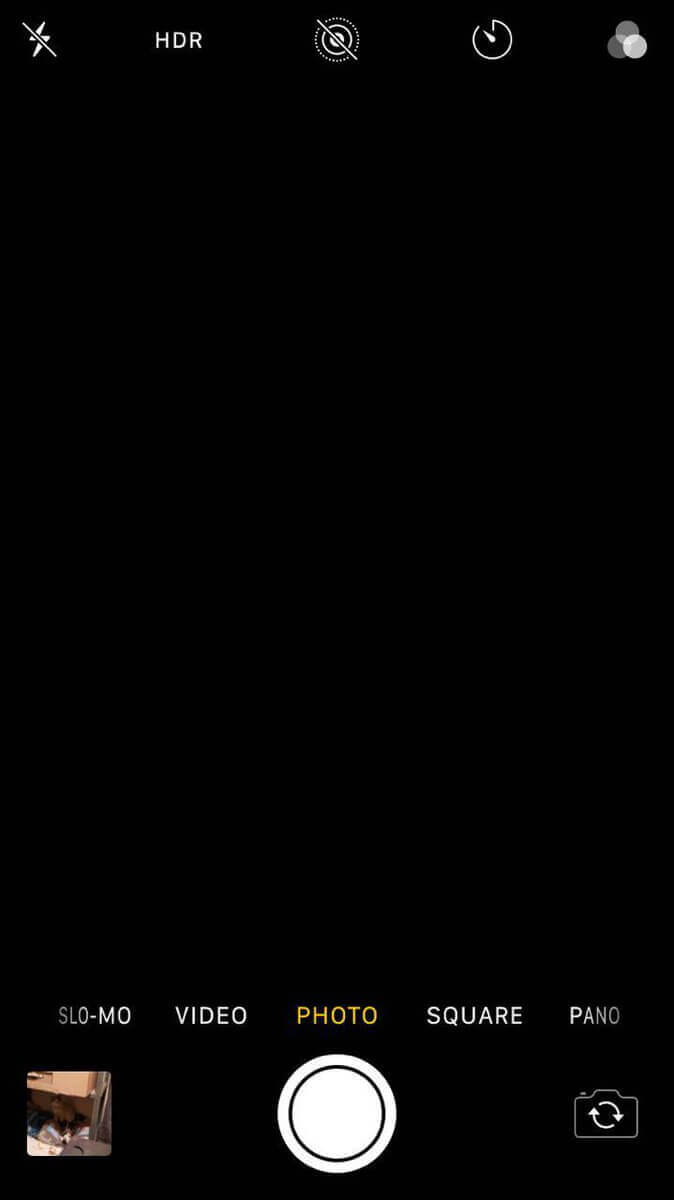
3Stäng kamera-appen och öppna igen
Ibland misslyckas iPhone-kameraprogrammet med att ladda normalt, vilket resulterar i en svart skärm för iPhone-kameran. I det här fallet kan problemet lösas genom att tvinga iPhone-kameraprogrammet att stänga.
Steg 1 : I huvudgränssnittet för iPhone sveper du uppåt från botten av skärmen och pausar i mitten av skärmen (iPhone utan hemknapp). Du kan också snabbt dubbeltrycka på hemknappen för att visa det senast använda programmet (iPhone med hemknapp).
Steg 2 : Svep till vänster och höger för att hitta programmet Kamera.
Steg 3 : När du har hittat den, svep uppåt för att stänga den.
Steg 4 : När du är klar väntar du 5 minuter och öppnar kameraprogrammet igen. Detta kan lösa problemet.
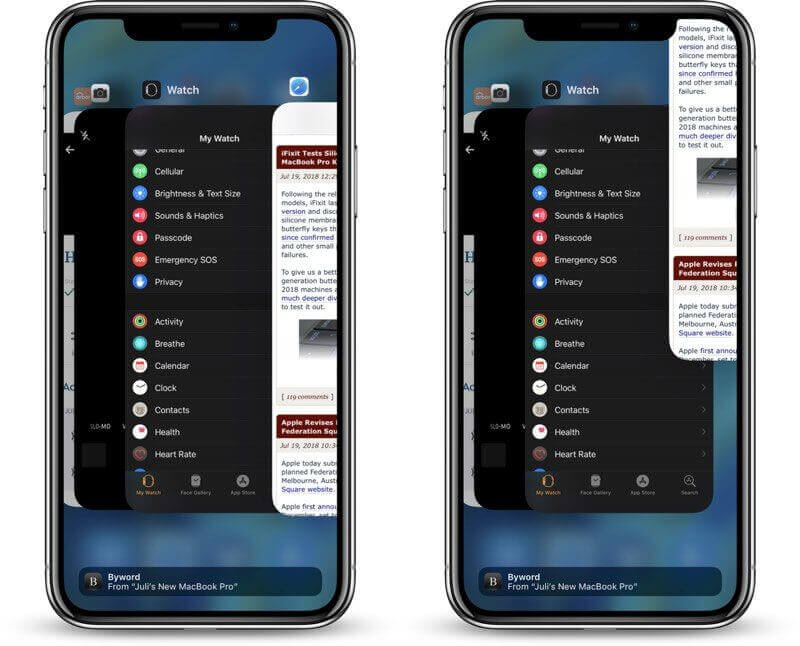
4Inaktivera VoiceOver-funktionen
Om du aktiverar VoiceOver uppstår problem med att iPhone-kameran på framsidan eller iPhone 7 eller 8 bakre kameran inte fungerar. Du kan enkelt åtgärda problemet genom att stänga av VoiceOver.
Steg 1 : Gå till Inställningar.
Steg 2 : Välj Tillgänglighet > VoiceOver.
Steg 3 : Stäng av VoiceOver.
Steg 4 : Återgå till startskärmen och tryck på för att öppna kameraapplikationen igen.
Om kameran på din iPhone inte visar en svart skärm utan fastnar eller fungerar mycket långsamt, läs nästa avsnitt.
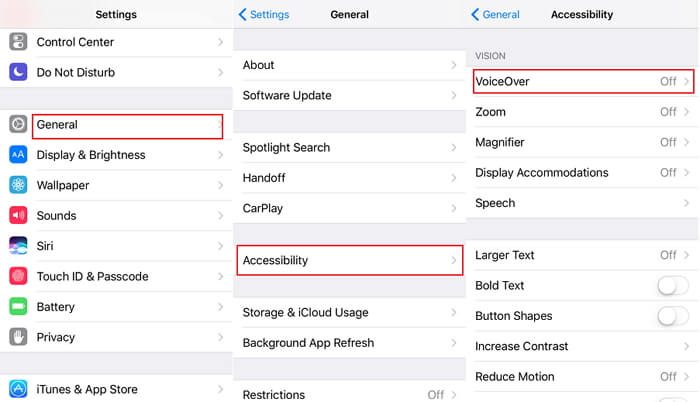
5Starta om din iPhone
Det vanligaste sättet att åtgärda iPhone 12-kameraproblemet är att starta om iPhone. Metoderna är följande:
På iPhones med Face ID : Tryck samtidigt på sidoknappen och någon av volymknapparna tills reglaget visas och dra sedan i reglaget Stäng av.
På iPhones med en hemknapp : Håll ned sidoknappen eller sömn-/vakueknappen (beroende på modell) och dra sedan i reglaget.
6Uppdatera iOS till den senaste versionen
Det kan hända att iPhone-kameran inte fungerar på grund av en föråldrad iOS-version eller ett uppdateringsfel. Vi kan lösa problemet genom att uppdatera telefonens iOS-version.
Steg 1 :Gå till Inställningar > Allmänt > Programuppdatering.
Steg 2 : Klicka på Ladda ner och installera eller Installera nu för att uppdatera iOS till den senaste versionen.
Kom ihåg att se till att din iPhone har minst 60 % batteri innan du utför det här steget för att undvika att uppdateringen misslyckas på grund av otillräckligt batteri.
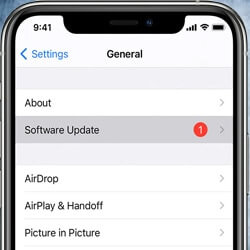
7Återställ alla inställningar på iPhone
När iPhone-kameran slutar fungera på grund av ett programvarufel kan du åtgärda problemet genom att återställa iPhone-inställningarna till standardinställningarna. Den goda nyheten är att dina data och medier inte raderas. Den återställer helt enkelt några av dina konfigurerade program. Hur återställer du?
Steg 1 : Gå till Inställningar > Allmänt > Överför eller återställ iPhone.
Steg 2 : Välj Återställ alla inställningar. Alla inställningar raderas eller återställs till standardvärden, men dina data raderas inte.
Om kameran inte återgår till det normala efter omstart av iPhone kan du använda följande metod om kameran inte återgår till det normala.
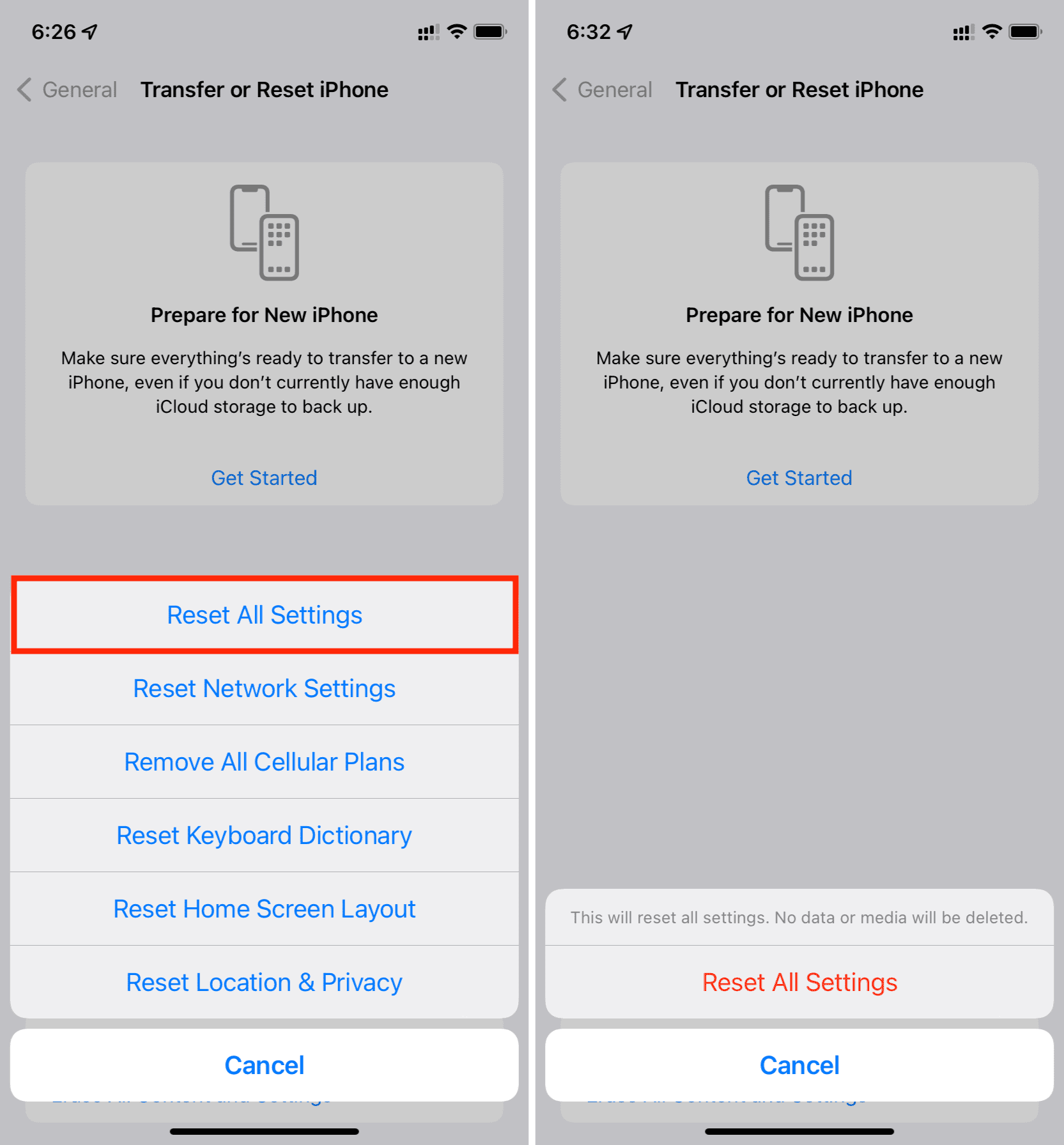
8Kontrollera möjliga maskinvarufel
Om du har provat alla ovanstående metoder men telefonens främre eller bakre kamera fortfarande inte fungerar kan det finnas ett hårdvaruproblem. Kontakta ett Apple-reparationscenter eller en Apple-auktoriserad tjänsteleverantör för en reparation av hårdvara. Om din iPhone inte längre omfattas av garantin kan du behöva betala för reparationen själv.
Lösningar på problemet med iPhone-kamerans blixt och otidsenlig fotografering
I vissa fall, när det är för mörkt för att ta en bild, måste du använda blixten på din iPhone. Om blixten inte fungerar normalt kommer hela bilden att förstöras. Du kan prova den här reparationsmetoden när blixten inte är synkroniserad med bilden.
Steg 1 : Ta ut iPhone ur fodralet och rengör blixten och linsen.
Steg 2 : Starta om iPhone.
Steg 3 : I kameraapplikationen trycker du på blixtikonen i det övre vänstra hörnet av skärmen för att se till att blixten är på.
Steg 4 : Stäng av kamerans lokaliseringstjänst. Gå till Inställningar > Sekretess > Plats > Kamera > Aldrig (tillåt aldrig åtkomst till platsen).
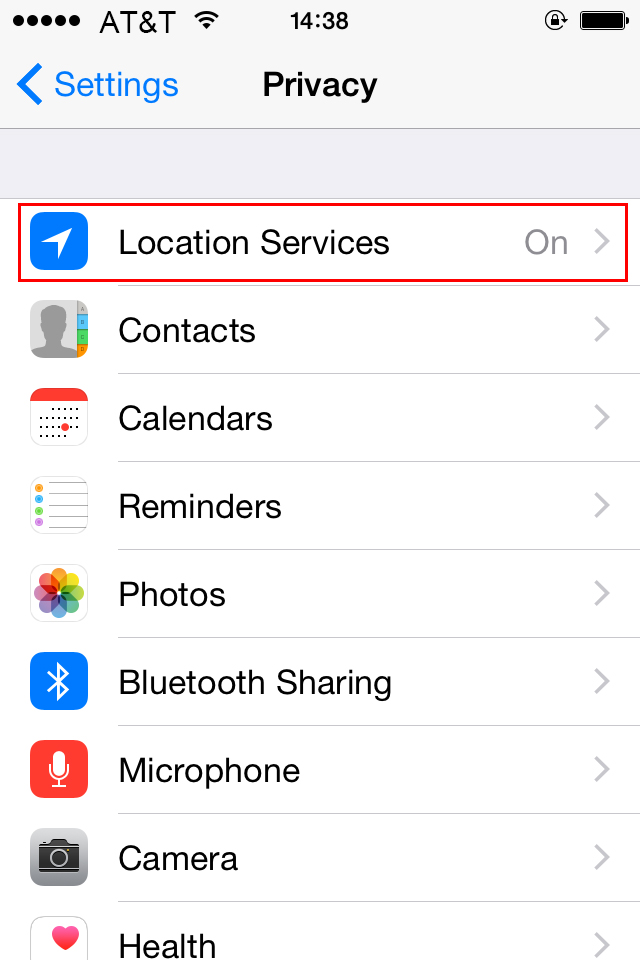
När du har utfört dessa åtgärder slår du på kameran igen. Blixten och bilden ska vara synkroniserade.
Vanliga frågor om iPhone-kamera problem
1 Kan Mörkt läge påverka iPhone-kameran och orsaka svart skärm?
Normalt sett påverkar inte Mörkt läge kamerans funktion, men i vissa fall kan skärminställningar eller tillgänglighetsfunktioner (som Invertera färger) skapa illusionen av en svart skärm. Om kameran visas svart men fungerar i bakgrunden, kontrollera inställningar under Inställningar > Tillgänglighet > Skärm & textstorlek och stäng av “Smart invertering”.
2 Vad ska man göra om iPhone-skärmen blir svart men telefonen är på?
Om skärmen är svart men du fortfarande hör ljud eller känner vibrationer, kan det vara ett systemkraschsymptom. Du kan försöka med en tvingad omstart: Tryck snabbt på volym upp, sedan volym ner, håll sedan sidoknappen intryckt tills Apple-logotypen visas. Om det inte hjälper, överväg att använda iMyFone Fixppo för att återställa systemet utan dataförlust.
3 Varför tar min iPhone-kamera bara svarta bilder?
Det kan bero på att kameran är blockerad av ett fodral, att appen kraschat, eller att ett systemfel har inträffat. Testa att växla mellan främre och bakre kameran, stäng appen och öppna igen, eller använd ett verktyg som iMyFone Fixppo för att reparera systemfel utan att radera något.
Slutsats
Få saker är mer frustrerande än när iPhone-kameran visar svart skärm precis när du vill ta en bild. Vi hoppas att några av lösningarna ovan hjälper nästa gång iPhone kamera svart. Det mest effektiva sättet att snabbt lösa problemet med kamera svart iPhone är att använda ett pålitligt verktyg som iMyFone Fixppo – ett professionellt iOS-kamerareparationsverktyg. Testa gratis redan idag!
